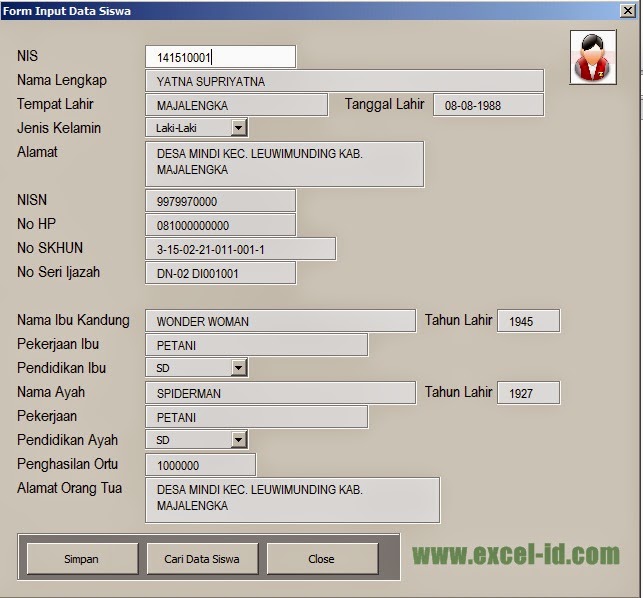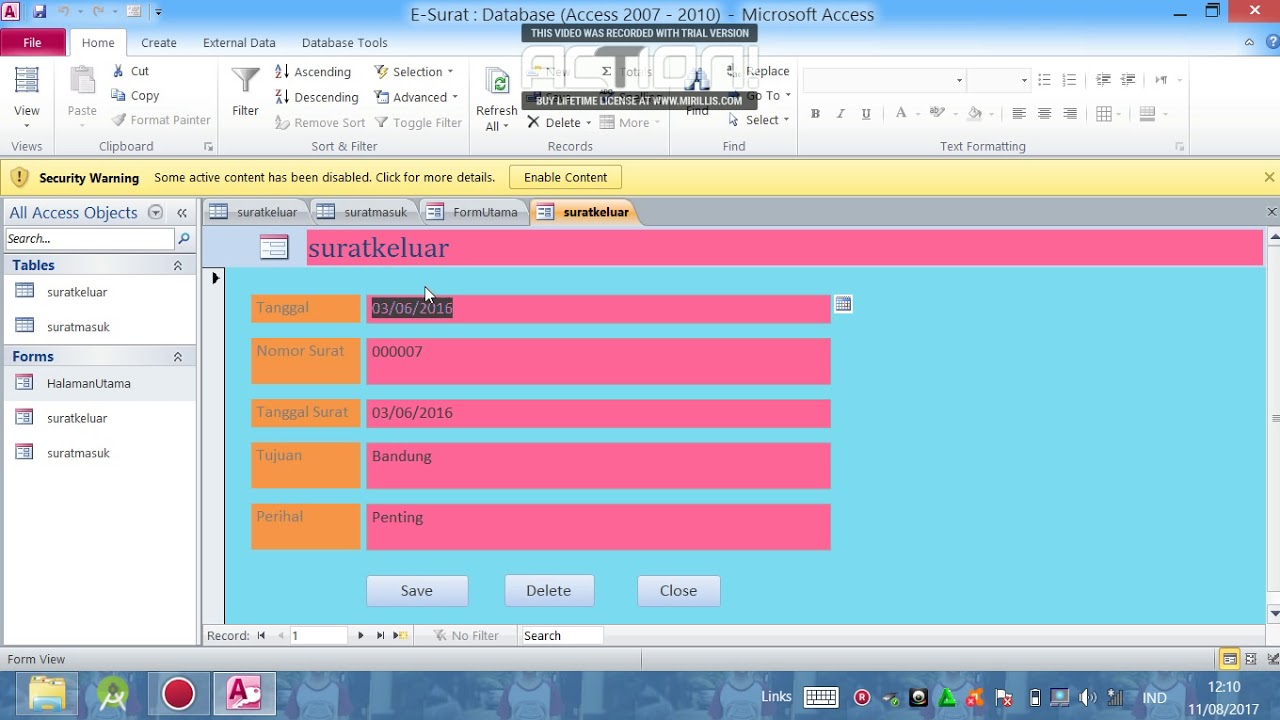Excel merupakan salah satu aplikasi yang sangat populer di dunia kerja. Aplikasi ini sering digunakan sebagai sarana untuk mengelola data dan membuat laporan. Selain itu, Excel juga dapat digunakan untuk membuat aplikasi dan form input data. Pada artikel kali ini, akan dibahas cara membuat aplikasi input data di Excel dengan menggunakan VBA.
Cara Membuat Aplikasi Input Data di Excel
Untuk membuat aplikasi input data di Excel, kita dapat menggunakan fitur VBA (Visual Basic for Applications). VBA adalah bahasa pemrograman yang terintegrasi dalam Excel. Dengan VBA, kita dapat membuat aplikasi dan form input data yang lebih kompleks dan efisien.
Langkah-langkah Membuat Aplikasi Input Data di Excel
Berikut ini adalah langkah-langkah untuk membuat aplikasi input data di Excel menggunakan VBA:
1. Buka Excel dan aktifkan developer tab
Pertama, buka aplikasi Excel dan aktifkan tab developer. Jika tab developer belum aktif, klik File → Opsi → Pilih Customize Ribbon. Setelah itu, aktifkan checkbox developer di bawah Main Tabs.
2. Buat userform
Setelah developer tab aktif, klik pada Developer → Insert → Userform. Userform adalah tempat untuk membuat form input data. Atur ukuran dan posisi userform sesuai kebutuhan.
3. Tambahkan textbox dan label
Di dalam userform, tambahkan textbox dan label sesuai dengan field yang akan diinputkan. Label berfungsi sebagai judul dari field, sedangkan textbox berfungsi sebagai tempat memasukkan data.
4. Tambahkan tombol untuk submit data
Tambahkan tombol submit untuk menyimpan data yang telah diinputkan ke dalam worksheet. Klik pada Toolbox → klik tombol Command Button → tarik dan lepas di dalam userform. Setelah itu, atur label pada tombol menjadi “Submit”.
5. Buat kode VBA untuk menyimpan data
Setelah userform selesai dibuat, kita perlu membuat kode VBA agar data yang telah diinputkan bisa disimpan ke dalam worksheet. Untuk itu, klik pada tombol submit → klik kanan → pilih View Code. Setelah itu, kita akan dibawa ke dalam Editor VBA.
Di dalam Editor VBA, tambahkan kode berikut:
Private Sub CommandButton1_Click()
Dim emptyRow As Long
'menentukan baris kosong pertama pada kolom A
emptyRow = WorksheetFunction.CountA(Range("A:A")) + 1
'menambahkan data yang telah diinputkan ke dalam worksheet
Cells(emptyRow, 1).Value = TextBox1.Value
Cells(emptyRow, 2).Value = TextBox2.Value
Cells(emptyRow, 3).Value = TextBox3.Value
End SubKode di atas akan menambahkan data yang telah diinputkan ke dalam worksheet pada kolom A, B, dan C. Kita juga dapat menambahkan kolom lain sesuai dengan kebutuhan.
6. Test aplikasi
Setelah semua langkah di atas selesai, kita dapat mencoba aplikasi yang telah dibuat dengan cara mengisi data pada userform dan klik tombol submit. Data yang telah diinputkan akan muncul pada worksheet.
FAQ
Pertanyaan 1: Apakah VBA hanya dapat digunakan untuk membuat aplikasi input data?
Jawaban: Tidak, VBA dapat digunakan untuk membuat berbagai jenis aplikasi di Excel, seperti aplikasi untuk melakukan perhitungan kompleks, aplikasi untuk memformat data, dan lain sebagainya.
Pertanyaan 2: Apakah VBA sulit dipelajari?
Jawaban: Tergantung pada pengalaman dan latar belakang kita dalam pemrograman. Jika kita sudah terbiasa dengan bahasa pemrograman lain, maka VBA akan lebih mudah dipelajari. Namun, bagi yang belum terbiasa dengan pemrograman, mungkin akan memerlukan waktu untuk mempelajari VBA.
Video Tutorial
Dalam video tutorial di atas, kita akan belajar cara membuat aplikasi input data di Excel dengan menggunakan VBA. Video tutorial ini mengikuti langkah-langkah yang sudah dijelaskan di atas, sehingga lebih mudah untuk dipahami.
Dengan menguasai VBA, kita dapat membuat berbagai jenis aplikasi di Excel yang lebih kompleks dan efisien. Selain itu, aplikasi yang dibuat dengan VBA juga dapat membantu mekanisme kerja yang dilakukan oleh penggunaan excel lebih mudah, cepat, dan efisien.